XP系统C盘备份文件丢失了还能恢复吗?
时间:2025-06-20 14:39:05 329浏览 收藏
偷偷努力,悄无声息地变强,然后惊艳所有人!哈哈,小伙伴们又来学习啦~今天我将给大家介绍《XP系统C盘备份文件丢失了怎么恢复?》,这篇文章主要会讲到等等知识点,不知道大家对其都有多少了解,下面我们就一起来看一吧!当然,非常希望大家能多多评论,给出合理的建议,我们一起学习,一起进步!
C盘作为计算机硬盘的主要分区之一,通常是操作系统及各类软件的默认安装位置。许多用户也会选择将重要文件备份至C盘,以避免因意外情况导致的数据丢失。那么,当备份在C盘的文件出现问题时,该如何恢复并正常打开它们呢?以下内容将为您详细介绍如何找回C盘中的文件。
为了避免由于误操作或其他原因(如硬件故障或存储设备损坏)造成的关键数据遗失,我们通常会采取数据备份的方式,即将数据复制到其他存储媒介上。接下来,我们将分享具体步骤,帮助您从C盘恢复已备份的文件。
恢复方法:
启动备份或还原程序
首先,请点击屏幕左下角的“开始”按钮,依次进入“所有程序”、“附件”、“系统工具”,最后点击“备份”。这将打开Windows自带的备份与还原向导。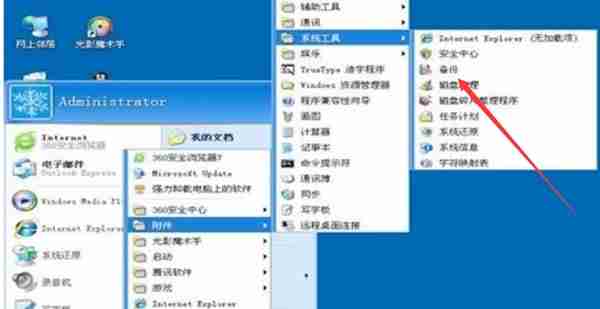
选择还原模式
在弹出的向导窗口中,直接点击“下一步”。随后,使用鼠标左键选中“还原文件”,再次点击“下一步”。
指定还原路径和文件
接下来会出现一个用于选择还原项目的对话框。在这里,明确指出要还原的目标为C盘,并且在C盘内按照特定路径找到目标文件夹(例如“My Pictures”),然后点击“下一步”。此时系统会提示还原完成,点击“完成”即可。
借助第三方工具增强恢复效果
如果上述步骤未能完全解决问题,可以考虑借助第三方数据恢复软件。在搜索引擎中输入关键词“数据恢复”,从中挑选适合的工具下载并安装到您的电脑中。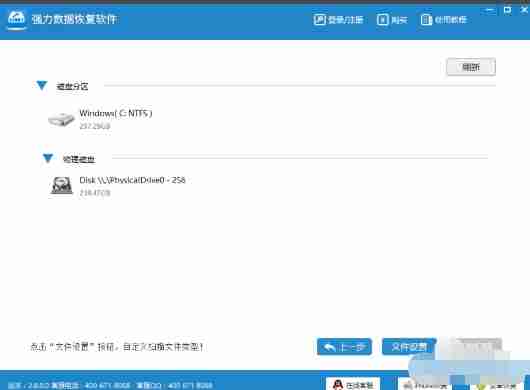
执行文件恢复操作
安装完成后,打开该软件,找到其提供的“文件恢复”功能模块。在此基础上,您可以针对电脑中的文件实施有针对性的恢复操作。
通过以上步骤,相信您可以有效地解决C盘文件丢失的问题,确保重要资料的安全与完整。
好了,本文到此结束,带大家了解了《XP系统C盘备份文件丢失了还能恢复吗?》,希望本文对你有所帮助!关注golang学习网公众号,给大家分享更多文章知识!
-
501 收藏
-
501 收藏
-
501 收藏
-
501 收藏
-
501 收藏
-
309 收藏
-
167 收藏
-
100 收藏
-
116 收藏
-
375 收藏
-
466 收藏
-
122 收藏
-
411 收藏
-
232 收藏
-
422 收藏
-
315 收藏
-
453 收藏
-

- 前端进阶之JavaScript设计模式
- 设计模式是开发人员在软件开发过程中面临一般问题时的解决方案,代表了最佳的实践。本课程的主打内容包括JS常见设计模式以及具体应用场景,打造一站式知识长龙服务,适合有JS基础的同学学习。
- 立即学习 543次学习
-

- GO语言核心编程课程
- 本课程采用真实案例,全面具体可落地,从理论到实践,一步一步将GO核心编程技术、编程思想、底层实现融会贯通,使学习者贴近时代脉搏,做IT互联网时代的弄潮儿。
- 立即学习 516次学习
-

- 简单聊聊mysql8与网络通信
- 如有问题加微信:Le-studyg;在课程中,我们将首先介绍MySQL8的新特性,包括性能优化、安全增强、新数据类型等,帮助学生快速熟悉MySQL8的最新功能。接着,我们将深入解析MySQL的网络通信机制,包括协议、连接管理、数据传输等,让
- 立即学习 500次学习
-

- JavaScript正则表达式基础与实战
- 在任何一门编程语言中,正则表达式,都是一项重要的知识,它提供了高效的字符串匹配与捕获机制,可以极大的简化程序设计。
- 立即学习 487次学习
-

- 从零制作响应式网站—Grid布局
- 本系列教程将展示从零制作一个假想的网络科技公司官网,分为导航,轮播,关于我们,成功案例,服务流程,团队介绍,数据部分,公司动态,底部信息等内容区块。网站整体采用CSSGrid布局,支持响应式,有流畅过渡和展现动画。
- 立即学习 485次学习
